ما هو قسم GPT؟
تم تطوير قسم GPT بواسطة Intel وهو عبارة عن قسم GUID وهو أحد أحدث جداول الأقسام التي تم تطويرها للتأكد من أن التقنية القديمة لـ قسم MBR تم التغلب عليها للتأكد من أن متطلبات الأجهزة التي كانت مقيدة من خلال الترقية المستمرة تتوافق مع الأنظمة. يشار إلى الجدول باسم GUID لأن كل جزء من قسم القرص هو "المعرف الفريد العالمي" وللسبب نفسه الذي يجعل سلسلة القسم طويلة جدًا وفريدة من نوعها حيث يجب أن تحتوي على قيمة المعرف الفريد العالمي قيود MBR تم التخلص منها تمامًا نظرًا لحقيقة أن محركات الأقراص التي تتم معالجتها وفقًا لهذا الجدول هي محركات الأقراص الأكبر حجمًا وتعتمد الحدود على نظام التشغيل ومتطلبات تخزين الملفات الخاصة به. رقم القسم لانهائي والرقم المحدد الوحيد في هذا الصدد هو نظام التشغيل الذي سيتم تنفيذ قسم محرك الأقراص عليه. تعلم المزيد عن what is GPT.
ما هو الفرق بين قسم GPT و MBR؟
تم شرح فكرتي تقسيم القرص بالتفصيل في شكل نقاط على النحو التالي:
GPT
- GPT هو معيار جديد نسبيًا تم تقديمه بواسطة Intel للتأكد من استبدال UEFI بشيء مبتكر وأكثر تقدمًا.
- لا توجد حدود للأقسام في ظل هذا النظام وللسبب نفسه ، تجدر الإشارة إلى أن الرقم المحدد الوحيد المطروح في هذا الصدد هو نظام التشغيل.
- بالمقارنة مع MBR ، فإن أحجام القرص كبيرة جدًا ويمكن أن تحتوي على كميات كبيرة من البيانات التي كانت تعتبر غير قابلة للتخيل.
- مع GPT ، تسمح النوافذ بما يصل إلى 120 قسمًا وليس هناك حاجة إلى قسم موسع أيضًا.
- يتم تضمين فكرة الحماية MBR أيضًا داخل القسم الذي ينص على وجود قسم واحد يمتد على القرص الصلب بأكمله.
MBR
- على قرص MBR ، يتم تخزين بيانات تمهيد نظام التشغيل في مكان واحد ، وإذا تم استبدال هذه البيانات أو تلفها ، فسيكون المستخدم في مأزق.
- يُعرف MBR أيضًا باسم "سجل التمهيد الرئيسي" وهو معيار الصناعة الذي من شأنه التأكد من أن قطاع التمهيد ، على عكس GPT ، يقع في بداية محرك الأقراص.
- يعد مُحمل التمهيد لقسم MBT عمومًا رمزًا صغيرًا يتأكد من تخزين ملفات التمهيد الأكبر نسبيًا في القيمة من جزء أو قسم آخر من محرك الأقراص.
- يعمل MBR بشكل جيد مع محركات الأقراص الثابتة التي يبلغ حجمها 2 تيرابايت ولا يدعم محركات الأقراص الأكبر من القيمة المذكورة.
- يجب استبدال القسم الأساسي بالقسم الموسع بخلاف GPT إذا تجاوز حجم القرص 2 تيرابايت أثناء استخدام MBR.
تعرف على المزيد حول الفرق بين MBR و GPT.
كيفية تقسيم القرص الصلب GPT؟
من أجل التأكد من تقسيم القرص الصلب الخاص بـ GPT بأفضل طريقة ، يُنصح بالتأكد من أن العمليات التي تم ذكرها في عناوين URL http://www.partition-tool.com/resource/GPT-disk-partition-manager/partition-gpt-disk.htm و http://www.sevenforums.com/tutorials/26193-convert-mbr-disk-gpt-disk.html يجب اتباعها للتأكد من أن النتيجة هي الأفضل وعلى أحدث طراز. بادئ ذي بدء ، يحتاج المستخدم إلى التأكد من تحويل محرك MBR إلى محرك GPT ويمكن القيام بذلك بمساعدة العملية على النحو التالي:
1. يحتاج المستخدم إلى النقر بزر الماوس الأيمن فوق رمز جهاز الكمبيوتر ثم تحديد "إدارة" كما يمكن رؤيته في الشكل أدناه:
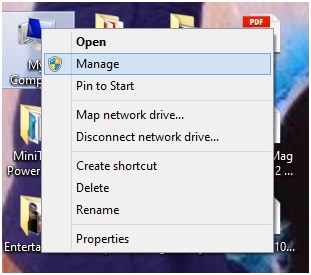
2. يحتاج المستخدم بعد ذلك إلى التأكد من تحديد خيار إدارة القرص بمجرد ظهور الواجهة:
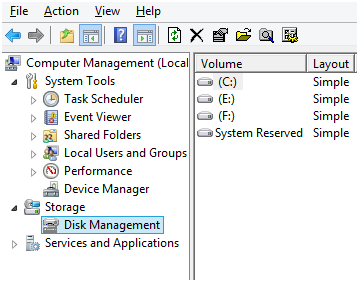
3. يحتاج المستخدم بعد ذلك إلى التأكد من النقر بزر الماوس الأيمن على القسم الذي سيتم تغييره إلى GPT لتحديد خيار "حذف وحدة التخزين" كما هو موضح في الشكل:
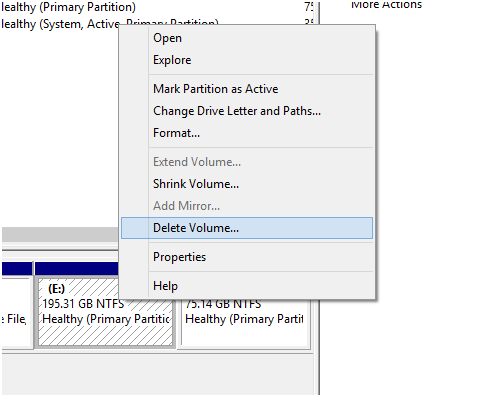
4. يحتاج المستخدم مرة أخرى إلى التأكد من تحويل القسم غير المخصص إلى GPT حيث سيظهر الخيار بمجرد النقر بزر الماوس الأيمن على القسم المحذوف:
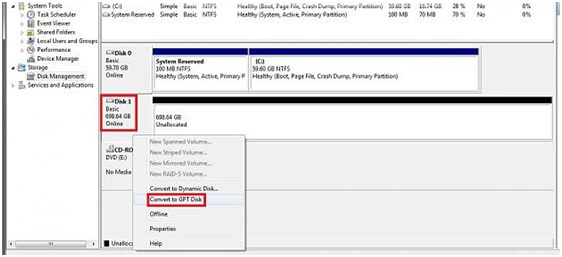
5. من URL http://www.partition-tool.com/resource/GPT-disk-partition-manager/partition-gpt-disk.htm يحتاج المستخدم إلى التأكد من تنزيل أداة التقسيم Ease US وتثبيتها وتشغيلها للمضي قدمًا:
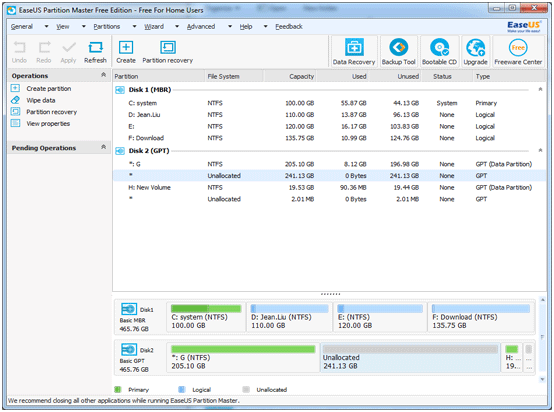
6. يتم النقر بزر الماوس الأيمن فوق المساحة غير المخصصة لإنشاء أقسام للتأكد من أن العملية تنتهي هنا بالكامل:
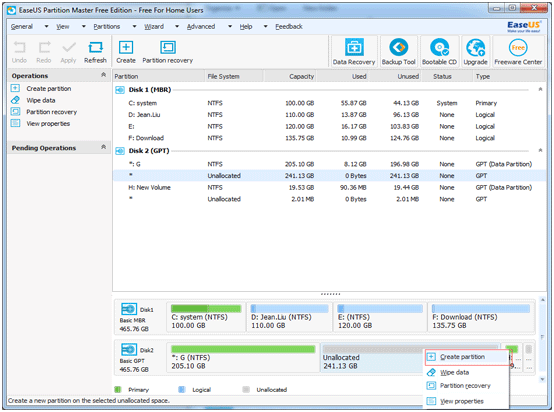
هل يمكننا تثبيت Windows 10 على قسم GPT؟
Windows 10 هو أحدث نظام تشغيل أطلقته Microsoft في يوليو من هذا العام. منذ البداية ، تجدر الإشارة إلى أن هناك العديد من المشكلات والمشكلات التي يواجهها المستخدمون في هذا الصدد وللسبب نفسه ، تجدر الإشارة إلى أنه يجب على المستخدم التأكد من أن الأفضل والحالة- عملية من الفن يتم اتباعها للقيام بما هو مطلوب. بقدر ما يتعلق الأمر بتثبيت Windows 10 على محرك الأقراص الثابتة GPT ، لا يمكن ذلك حتى هذا الوقت حيث تعمل Microsoft للتأكد من استخدام الإصدار المستقر من Windows 10 للتأكد من حل المشكلة. وتجدر الإشارة أيضًا إلى أنه باستخدام محرك الأقراص الثابتة الخارجي ، يمكن إنشاء نظام مزدوج قابل للتمهيد من خلال الجمع بين Windows 7 و 8 all edition و 10 ولكن تثبيت Windows 10 على محرك أقراص GPT غير ممكن حتى وقت كتابة هذا. الدورة التعليمية. هناك العديد من المنتديات التي يمكن أن تساعد المستخدم في هذا الصدد ويمكنها أيضًا إزالة الغموض ، وفيما يلي عناوين URL لبعض منها:
- http://www.tomshardware.com/answers/id-2326873/gpt-disk-windows-preview.html
- http://forums.windowscentral.com/windows-10-insider-preview/336227-why-am-i-not-able-install-windows-10tp-gpt-disk.html
- http://superuser.com/questions/873444/cant-install-windows-10-on-a-gpt-partition-any-way-not-to-lose-linux
كيفية استعادة البيانات من قسم GPT؟
Recoverit Data Recovery هو حل شامل من أفضل الأدوات التي يمكن استخدامها للتأكد من استرداد قسم GPT في حالة فقد البيانات وأي مشكلة أخرى في هذا الصدد. للتأكد من حل المشكلة ، يجب اتباع العملية التالية في هذا الصدد:

Recoverit - برنامج استعادة قسم GPT
يمكن أن يساعدك برنامج Recoverit Data Recovery في الوصول إلى الأقسام المفقودة أو المحذوفة واستعادة البيانات المفقودة من الأقسام. يمكن أن يكون القسم المفقود عبارة عن قرص صلب بجهاز الكمبيوتر ، أو محرك أقراص ثابت خارجي ، أو بطاقة SD ، أو محرك أقراص USB ، وما إلى ذلك.
خطوة حول كيفية استرداد قسم GPT:
الخطوة 1. قم بتنزيل وتثبيت Recoverit Data Recovery على جهاز الكمبيوتر الخاص بك ، وقم بتشغيله ، وحدد القسم المفقود للبدء.

الخطوة 2. سيبدأ استرداد قسم Recoverit في مسح القسم المفقود لاستعادة بياناتك مرة أخرى.

الخطوة 3. يمكنك معاينة بعض الصور ومقاطع الفيديو والموسيقى وملفات مستندات المكتب المستردة. حدد ملفاتك وانقر فوق الزر "استرداد" لاستعادتها.

ملاحظة: يرجى عدم حفظ هذه البيانات المستردة في نفس القسم الذي تستعيد منه.
حلول التقسيم
- إدارة التقسيم الخاص بك

Khalid Abdullahi
contributor Editor
Generally rated4.5(105participated)